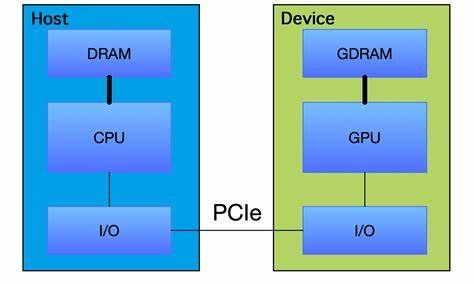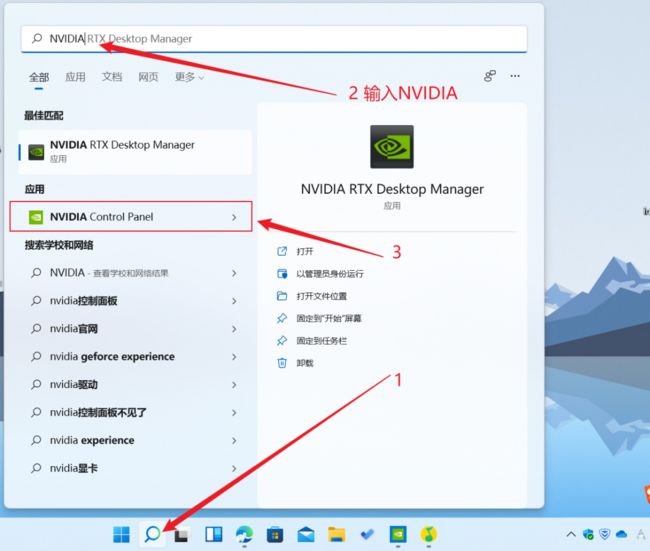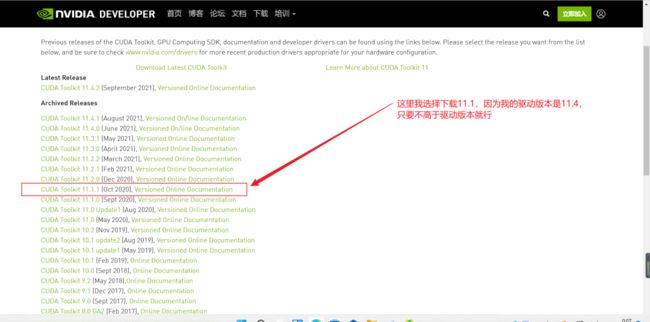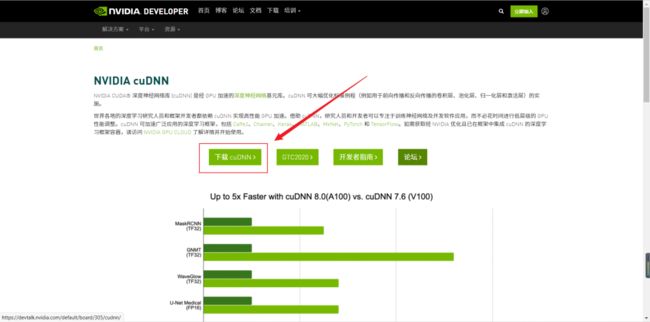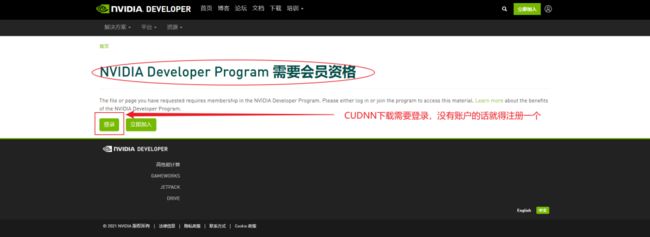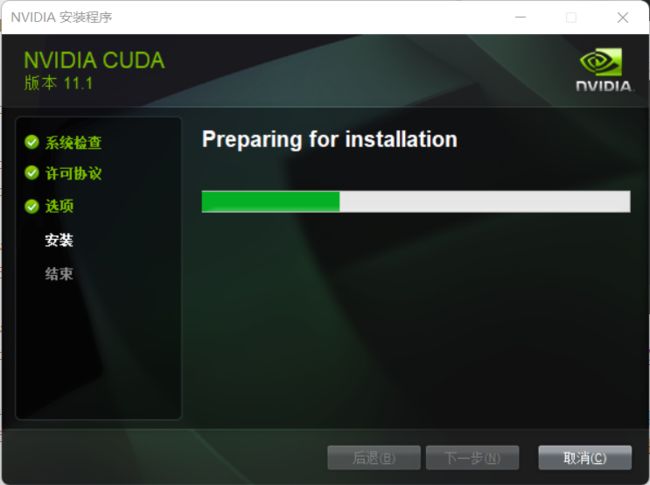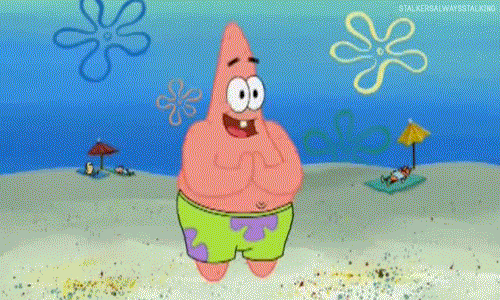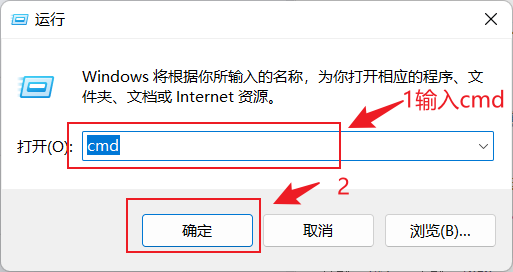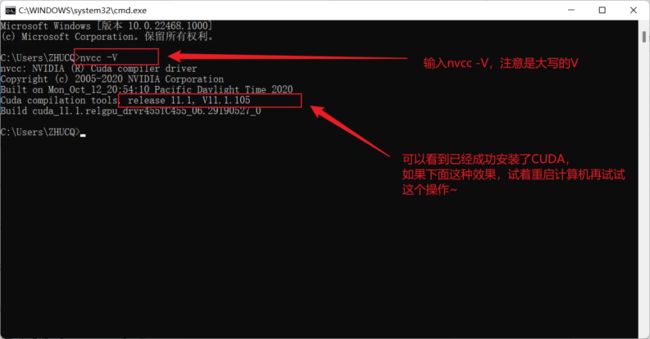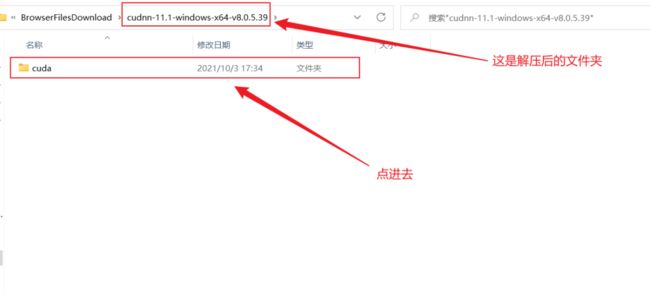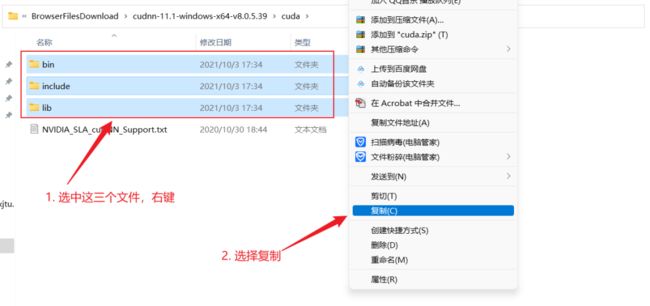深度学习之CUDA+CUDNN详细安装教程
1 前言
一点自己的想法了,可以跳过去,haha~
在机器学习领域,为了让你的计算机学会某种技能,拥有我们的智慧,然后去做一些有趣的事情,比如去预测以后房子的价格,或者是在国家倡导垃圾分类的大环境下,让机器帮你分类家里的垃圾,亦或者是让机器创作一首歌、一幅画作等,这样的场景想必那是一定是非常震撼的。但这三个方面的应用令我最为感兴趣的就是创作,让机器实现创作,总会让我们得到一些惊奇的作品。
一个模型往往是异常的复杂,我们可以想象一下在线性拟合中,我们采用的最小二乘法仅仅只涉及两个参数,这其实可以称得上是一个最为基本的模型了,没错这个模型就是一个函数式,你给它一个输入,他就会返回一个对应的值。说到现在的机器学习,无非也就是在找一个函数式,不过这个函数式不在像线性拟合那样简单了,不在只有k、b两个参数要确定了,而可能有成千上万,或者上亿的参数要等我们去确定。难道我们要去真的用手去算这些参数吗,那显然是不现实的,也是不可取的;计算机的发展,让这一切都成为了可能,但单靠CPU的计算还是达不到目的的,近十年来随着机器学习技术的深入研究以及计算机硬件的发展,尤其是在GPU上的发展,使得这一切都变得顺理成章。
这是一次革命,因为它带动了社会各个行业的发展。在机械工程领域里,它使得机器故障诊断得到了进一步的发展,使得神经网络控制算法得到真正应用;在化学分析领域,它使得化学信息学有了新的研究方法,能够预测化合物潜在性质的模型;此外,在制药领域运用这种现代的方法,就可以很快地找到一种新的药物运用于临床试验等等,还有许多的行业,由于学疏才浅在这里就不过多例举了,但总之一句话,机器学习的出现真的影响了你和我,也真的影响了社会的发展。
---- 这里才真正有用的句子,zizi~ ----
上面都说了,那个机器学习的模型很庞大,很复杂的,那我们是不是得有个利器,正所谓工艺善其事,必先利其器,看还是传统文化博大精深呀!
在深度学习中,除了要搞一个好的计算机,要计算得到那个函数式的最佳参数,光靠CPU是不行的,还得靠GPU呀,为什么呢,因为它能并行运算呀,就像你做饭的时候,完全可以同时把衣服给洗了,当然不是用你那双好看的手了,当然得是配上那超强超好用的全自动洗衣机呀!道理就是这么简单,再深入我可就解释不了了,脑瓜子真不行了~
但光有个GPU这个硬件当然是不行的,为了让它动起来我们首先得驱动它,你的计算机只要有这个NVIDIA的显卡,能正常使用,一般就表明已经成功安装了驱动;那这个CUDA和CUDNN都是些什么东西呀?
下面就让我们一起来解决这个问题和安装这些东西吧~
2 什么是CUDA和CUDNN
2.1 CUDA
先看看百度百科里面是怎么解释的,CUDA(Compute Unified Device Architecture),是显卡厂商NVIDIA推出的运算平台。CUDA™是一种由NVIDIA推出的通用并行计算架构,该架构使GPU能够解决复杂的计算问题。
换句话说CUDA是NVIDIA推出的用于自家GPU的并行计算框架,也就是说CUDA只能在NVIDIA的GPU上运行,而且只有当要解决的计算问题是可以大量并行计算的时候才能发挥CUDA的作用。
在 CUDA 的架构下,一个程序分为两个部份:host 端和 device 端。Host 端是指在 CPU 上执行的部分,而 device 端则是在GPU芯片上执行的部分。Device 端的程序又称为 “kernel”。通常 host 端程序会将数据准备好后,复制到显卡的内存中,再由GPU芯片执行 device 端程序,完成后再由 host 端程序将结果从显卡的内存中取回。[1]
2.2 CUDNN
CDNN(CUDA Deep Neural Network library):是NVIDIA打造的针对深度神经网络的加速库,是一个用于深层神经网络的GPU加速库。如果你要用GPU训练模型,cuDNN不是必须的,但是一般会采用这个加速库。[2]
这一部分可以去参考这篇大佬的CSDN博文。--> 参考链接
3 下载CUDA和CUDNN
3.1 直达通道
如果你需要直接下载cuda_11.1.1_456.81_win10.exe和对应的cudnn-11.1-windows-x64-v8.0.5.39,可以直接访问我分享的链接,只需要在微信公众号中搜索“sokestudio”并回复“ML001”即可获取链接及提取码~
如果你不知道你的计算机支持哪一版本,那就请继续3.2和3.3小节吧~
3.2 查询显卡驱动
请确保你的计算机有NVIDIA独立显卡!!!
这里以Windows11操作系统为例,我们只需要在桌面上右键选择NVIDIA控制面板即可,点进去:
如果右键没有出现这个选项,你可以按照下面的操作找到它,点进出:
如果还没有的话,你确定你的计算机有独立显卡吗,或者是别的类型显卡,如果是这样那本教程可能不适合你呀~,当然这并不影响你继续学习机器学习,有CPU也可以用啊,就是计算慢了(buzhi)一点,如果有经费了记得去给你的计算机配好的NVIDIA的独立显卡吧~
进去之后就是这样的:
哎,我的显卡就是这么垃圾,运行个Word,PPT,PS,SW,CAD...还行,反正我又不用他做深度学习也够了,因为我又更好的工作站,当然不是我的啦!有学上真得好呀,各位小伙伴们加油啊,好好学习,快乐生活~
废话不多说我们继续。。
这样我们就查询到我们驱动的版本啦,我这里是 CUDA 11.4。你要记住你自己的版本啊~,当然这里你也可以选择更新你的驱动,具体操作我就不赘述了,有不会的小伙伴也可以留言啊!
3.3 下载CUDA
接下来,我们来下载这个CUDA,这里选择的版本不能高于你的显卡驱动里面那个版本号,比如我的就不能高于11.4,所以这里我选择了11.1版本,大家根据自己的型号来;
下载地址: https://developer.nvidia.com/cuda-toolkit-archive
3.4 下载CUDNN
再接下来,我们来下载相应的神经网络的加速库CUDNN,该文件的版本又取决于上面你下载的CUDA的版本,记得不要弄错啦!下面是下载的链接,要仔细啊~
下载地址: https://developer.nvidia.com/rdp/cudnn-archive
我们有账户登录成功后会调到下面这个页面,点击下载即可;如果没有请重新从访问下载地址开始即可;
4 安装CUDA和CUDNN
真棒啊!你已经下载了CUDA和CUDNN啦!下面我们来安装它~
4.1 安装CUDA
这里就直接点击OK即可,临时目录而已~
默认路径的可以跳过图4.9的操作啦~
安装完成啦,你可真是个聪明的孩子呀~,下载让我们测试一下吧!我们在键盘上按下"Win+R",实在不知道"Win+R"是什么,赶快去百度呀!
这里我们需要输入“nvcc -V”,按Enter键回车即可!
4.2 CUDNN安装
到了最后一个环节了,到这里与其说是安装CUDNN,还不如说是复制替换文件,为什么这样说呢,请继续看下面的操作~
首先,我们来解压一下刚才下载的第二个文件;
进入刚才你安装CUDA的目录,如果你刚才默认安装路径的话,可以看看图4.8中第一个路径,然后进去就会看到下面这个文件夹里面的内容,再粘贴即可;
看到了吧,CUDNN就只需要复制粘贴一下就可以啦,安装包没用的话也就可以删除啦,这样就不占空间了;
5 结束语
好的,今天到这里,CUDA和CUDNN全部的安装过程就结束了,希望能帮到各位小伙伴,好长时间没有更新了,谢谢各位小伙伴的关注和支持~
参考资料
[1] 引用: https://blog.csdn.net/u014380165/article/details/77340765
[2] 引用: https://blog.csdn.net/u014380165/article/details/77340765